 CPU常见故障排除实例43个.docx
CPU常见故障排除实例43个.docx
- 文档编号:25067656
- 上传时间:2023-06-04
- 格式:DOCX
- 页数:25
- 大小:33.72KB
CPU常见故障排除实例43个.docx
《CPU常见故障排除实例43个.docx》由会员分享,可在线阅读,更多相关《CPU常见故障排除实例43个.docx(25页珍藏版)》请在冰豆网上搜索。
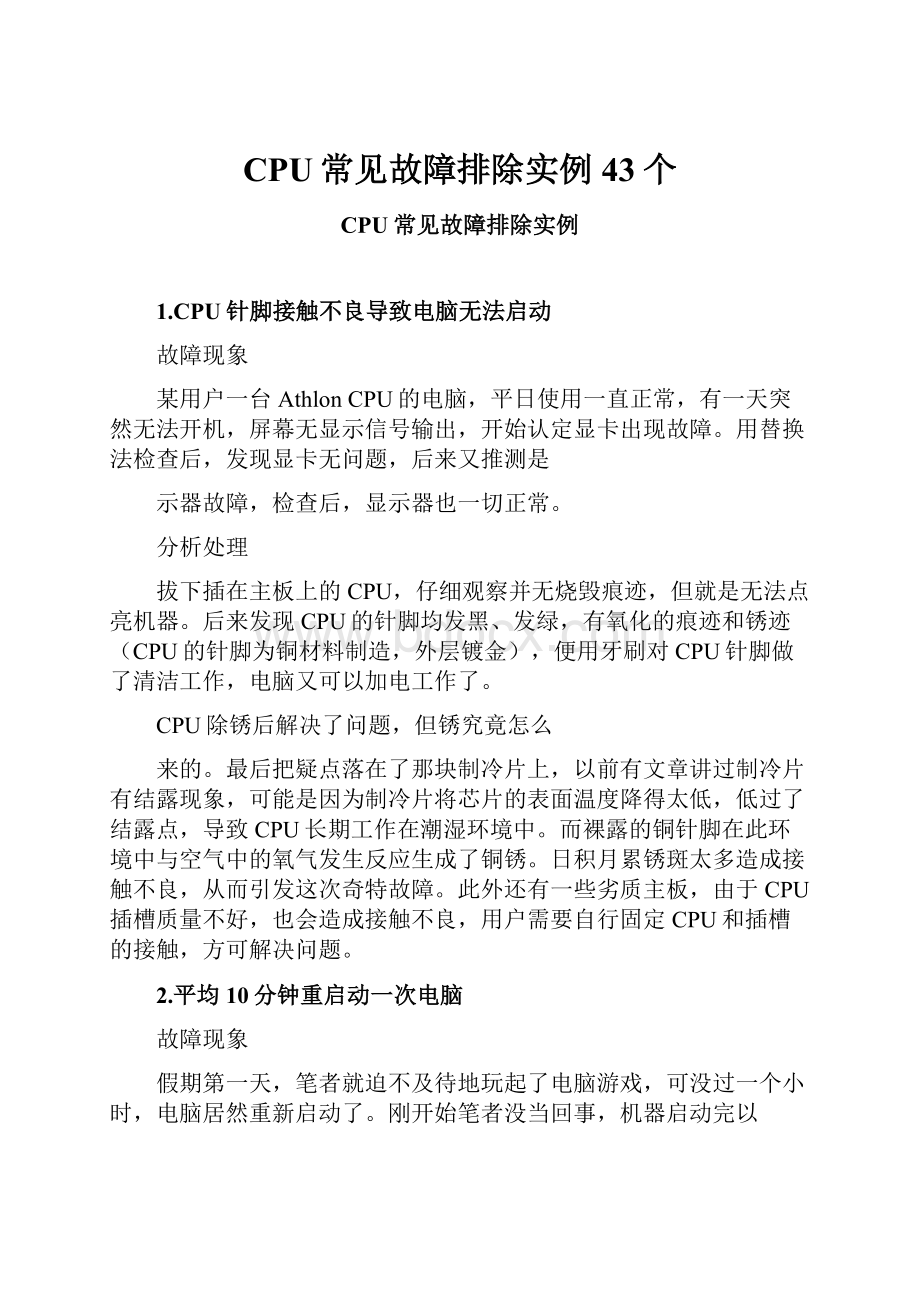
CPU常见故障排除实例43个
CPU常见故障排除实例
1.CPU针脚接触不良导致电脑无法启动
故障现象
某用户一台AthlonCPU的电脑,平日使用一直正常,有一天突然无法开机,屏幕无显示信号输出,开始认定显卡出现故障。
用替换法检查后,发现显卡无问题,后来又推测是
示器故障,检查后,显示器也一切正常。
分析处理
拔下插在主板上的CPU,仔细观察并无烧毁痕迹,但就是无法点亮机器。
后来发现CPU的针脚均发黑、发绿,有氧化的痕迹和锈迹(CPU的针脚为铜材料制造,外层镀金),便用牙刷对CPU针脚做了清洁工作,电脑又可以加电工作了。
CPU除锈后解决了问题,但锈究竟怎么
来的。
最后把疑点落在了那块制冷片上,以前有文章讲过制冷片有结露现象,可能是因为制冷片将芯片的表面温度降得太低,低过了结露点,导致CPU长期工作在潮湿环境中。
而裸露的铜针脚在此环境中与空气中的氧气发生反应生成了铜锈。
日积月累锈斑太多造成接触不良,从而引发这次奇特故障。
此外还有一些劣质主板,由于CPU插槽质量不好,也会造成接触不良,用户需要自行固定CPU和插槽的接触,方可解决问题。
2.平均10分钟重启动一次电脑
故障现象
假期第一天,笔者就迫不及待地玩起了电脑游戏,可没过一个小时,电脑居然重新启动了。
刚开始笔者没当回事,机器启动完以
后,继续玩着游戏。
奇怪的事情发生了:
之后在玩游戏的过程中电脑频繁死机,而且由最初的一个小时变成十几分钟,这到底是怎么回事呢?
笔者的这台电脑刚配了一年,由于平时在学校上学,电脑放在家中并没有用过多长时间,不会就不能用了吧?
分析处理
通过故障表面,经过多方面的分析,最后确定是CPU散热不良,导致CPU过热保护功能开启而频繁重启。
笔者的电脑配置是英特尔奔腾处理器,1GBDDR2-667内存,技嘉945P-G主板,160GBSATA硬盘,七彩虹
6600GT显卡,完全可以应对大部分游戏。
但跑了刚一年多,竟然出现过热现象,原因何在?
开机箱盖,笔者吓了一跳。
这哪是电脑啊,已经是“出土文物”了。
CPU散热器上堆积的大量灰尘,其他部位同样惨不忍睹。
仔细一想,这种情况实属必然。
北方的天气沙尘比
严重,而近期则出现过一次大范围的沙尘
暴天气,家里自然也是进了很多土。
由于电脑放在家中无人动也无人用已经近一年之久,导致机箱内的灰尘过多,特别是CPU散热器上,已经积满了大量的灰尘,两加上8月份这样热的天气,不死机就不正常了。
发现问题后,笔者马上对机箱内部进行了全面清理,所有配件全部拆下,用毛刷扫遍了各处缝隙再重新组装,这才解决了故障。
3.为什么我的CPU总是100%占用率
故障现象
我们在使用WindowsXP操作系统的时候,用着用着系统就变慢了,一看“任务管理器”才发现CPU占用达到100%。
这是怎么回事情呢?
遇到病毒了,硬件有问题,还是系统设置有问题?
分析处理
CPU占用率高的几种可能:
(1)防杀毒软件造成的故障
由于新版的KV、金山、瑞星都加入了对网页、插件、邮件的随机监控,无疑增大了系统负担。
处理方式:
基本上没有合理的处理方式,尽量使用最少的监控服务吧,或者升级你的硬件配备。
(2)驱动没有经过认证驱动没有经过认证,造成CPU资源占用
100%。
大量的测试版的驱动在网上泛滥,造成了难以发现的故障原因。
处理方式:
尤其是显卡驱动特别要注意,建议使用微软认证的或由官方发布的驱动,并且严格核对型号、版本。
(3)病毒、木马造成大量的蠕虫病毒在系统内部迅速复制,造
成CPU占用资源率据高不下。
解决办法:
用
靠的杀毒软件彻底清理系统内存和本地硬盘,并且打开系统设置软件,察看有无异常启动的程序。
经常性更新升级杀毒软件和防火墙,加强防毒意识,掌握正确的防杀毒知识。
通常解决办法:
(1)进入“控制面板”、“管理工具”、“服务”,选择“RISINGREALTIMEMONITORSERVICE”点鼠标右键,改为手动。
(2)点击“开始→运行→msconfig→启动”,关闭不必要的启动项,重启。
(3)查看“svchost”进程。
svchost.exe是WindowsXP系统的一个核心进程。
svchost.exe不单单只出现在WindowsXP中,在使用NT内核的Windows系统中都会有svchost.exe的存在。
一般在Windows2000中svchost.exe进程的数目为2个,而在WindowsXP中svchost.exe进程的数目就上升到了4个及4个以上。
如果出现多的关闭其进程。
4.Core2Duo处理器无故死机
故障现象
我买的新电脑,配置的Core2Duo处理器,处理器是全新的,为什么还是老死机?
分析处理
英特尔的Core2Duo处理器凭借优秀的架构,较低的功耗和强大的性能,一上市就俘获了众多玩家的心,并获得了广泛好评。
但少部分Core2Duo处理器存在严重的死机问题。
这属于硬件本身的问题所致。
(1)更新主板BIOS至当前最新版本英特尔官方发布了一个Core2系列处理
器的微代码更新(microcodeupdate),修正了TranslationLookasideBuffer(TLB)问题,从而解决因此导致的系统挂起、错误数据、系统停止对鼠标键盘的响应以及Windows蓝屏、Linux核心错乱等问题。
这个更新代码一般被主板厂商放在最新的BIOS之中,直接刷新BIOS即可,或者向主板厂商咨询相关问题。
同时我们建议用户升级主板的驱动程序至最新版本,可能有助于提高系统稳定性,解决死机问题。
(2)安装微软补丁KB936357下载地址:
们有关Core2Duo系列处理器的稳定性补丁。
根据微软说明,这个补丁有助于解决前文叙述的由于处理器问题而出现的挂起死机故障,一些玩家不一定需要升级主板的BIOS即可解决问题。
同时,微软提供了各个Windows版本的补丁,包括最新的WindowsVista和Windows7的版本。
5.我的CPU为什么不能超频
故障现象
去年购买的AMD速龙3000+处理器,金士顿512M×2DDR400内存,技嘉NF4芯片组主板,希捷酷鱼九代160GBSATA硬盘,七彩虹7600GT显卡,正常工作时丝毫没有问题,却无法对处理器进行超频,这让笔者感到非常郁闷。
分析处理
看过这套配置,处理器还是具备相当高的超频能力,超到2GHz没有问题。
配置中的其它配件都是名牌的产品,应该不会是超频的主要屏颈,会不会是电源的问题吧?
由于配件中使用了机箱自带的电源。
虽然电源上标称的300W,但在测试中,30分钟测试之后,从测试结果图中,发现该电源的+5V端已经严重负载,电压波动最高到了5.24V,几乎达到了+5V端所能承受的上限(+5V合理波动范围:
4.75V~5.25V),同时+12V电压也出现了
一定升高,最高到了+12.2V。
看来这台电源真不怎么样,负载能力较差,况且OCCT的参数我还设定得比较保守,如果将CPU占用率调到最高,恐怕连测试都难以坚持下去了。
再仔细观察这台电源,发现这台电源存在严重的“缩水”现象,它的各个端口输出功率实在太小了:
+12V~6A、+5V~13A、+3.3V~5A、-5V~0.5A、-12V~0.5A,输出功率就130W左右,于是更换电源,CPU外频立刻稳超166MHz,但是上200MHz就得加0.05V电压。
不过这已经令我满意了,看来超频失败真的是电源在作怪,这么优秀的CPU差点就被“浪费”了。
6.CPU频率自动下降
故障现象
一般正常使用中的电脑,开机后本来1.6GM—Hz的CPU变成1GMHz,并显示有“DefaultsCMOSSetupLoaded”的提示信息,在重新进
入CMOSSetup中设置CPU参数后,系统正常显示166主频,但过了一段时间后又出现了以上的故障。
分析处理
这种故障常见于软设置CPU参数的主板上,这是由于主板上的电池电量供应不足,使到CMOS的设置参数不能长久有效地保存所致的,—般当故障出现的时候,将主板上的电池更换即可解决。
另外,温度过高时也会造成CPU性能的急剧下降。
如果电脑在使用初期表现异常稳定,但后来性能大幅度下降,偶尔伴随死机现象。
那么如果使用杀毒软件查杀无发现,用Windows的磁盘碎片整理程序进行整理也没用,格式化重装系统仍然不行,那么请打开机箱更换新散热器。
备了热感式监控系统的处理器,它会持续检测温度。
只要核心温度到达一定水平,该系统就会降低处理器的工作频率,直到核心温度恢复到安全界限以下。
这就是系统性能下降的真正原因。
同时,这也说明散热器的重要,推荐优先考虑一些品牌散热器,不过它们也有等级之分,在购买时应注意其所能支持的CPU最高频率是多少,然后根据自己的CPU对方抓药。
7.CPU频率时常发生跳变
故障现象
CPU的主频在每次开机所显示的主频不一致,而且主频跳动数值比较固定。
分析处理
可能与CMOS电池或主板或电源有关,请更换电池或主板。
8.CPU处理器出现一次降频
故障现象
CPU的降频是指CPU一直运行在较低的频率上,而不是原来正常的频率。
分析处理
把CPU拿到其它电脑上尝试。
关机;打开机箱;打开CPU边上杠杆机制;拔下CPU;在另外的电脑上安装该CPU,注意正确设置CPU参数,包括电压、外频、倍频。
如果该CPU在其它电脑上正确设置,但也显示133MHz,则说明是CPU坏了,不能以更高的频率工作,如果在三年保修期内可以更换,否则只能当普通的133MHzCPU来使用。
9.我用的双核CPU怎么打游戏还是很卡
故障现象
现在用双核的人越来越多了,但是许多游戏在设计的时候并没有考虑到双核。
有些朋友买了双核,却发现在打游戏的时候不如单核,而在某些游戏中,甚至出现跳桢的现象,一会儿快得像开了加速齿轮,一会儿又变成正常速度,笔者认为,这是游戏开发商的代码没有为双核作很好的优化,造成CPU内部数据不同步,所以出现的这种现象。
分析处理
很简单,关掉一个核,因为双核不像超线程可以从BIOS关闭,所以只能想办法从Windows里面解决。
打开Windows任务管理器,在进程列表中,右键游戏的映像名称,关系设置,“处理器关系”设置控制允许执行该进程的CPU。
去掉CPU0或者CPU1,只让一个核心执行游戏,这样速度就正常了。
10.解决CPU风扇噪音故障
故障现象
机箱内风扇的声音越来越大,导致听音乐看电影都很难正常享受视听。
请问这是如何造成的,应该如何解决呢?
分析处理
原因是显卡风扇由于轴承缺油,轴承孔被磨损——风扇的轴和轴承之间的间隙过大,而且风扇的轴向活动间隙也太大,风扇的扇叶可以前后移动几毫米。
风扇在转动后作轴向运动,而且扇叶的转动平面也在晃动,不仅磨损越来越加剧,同时产生了很大的噪音。
当然有这种故障的风扇并不是无法修复的,现在就介绍一个修理办法。
材料很简单,要一小片易拉罐铝皮和一点黄油(黄油要干净一点、没有杂质的那种)。
(1)首先将风扇上的灰尘清干净,避免在安装过程中再有灰尘进入轴承内;
(2)将轴承封的不干胶撕下,取下轴上的卡销;
(3)将轴承内的残油用干净的绵纸或软布擦干净,然后将轴杆也擦干净;
(4)在轴承内加入一点黄油,原则是宁少勿多以免严重影响转速;
(5)再将易拉罐的铝皮剪下照轴承卡销外径一样大剪一圆片,并在中间挖一个刚刚可以穿过轴杆的小孔,将它垫在轴承和卡销之间,减小轴承轴向移动和平行移动的距离。
如间隙较大,就要垫上几个加厚才行,使轴承的前后移动距离在0.5mm以下;
(6)将油封封好,加上一点黄油,最后将风扇装回显卡。
接上电源试试,你会发现声音小多了,而
且这样一来至少可以用上2年。
但是需要提醒的,尽管声音小了些,但因为手工精度有限,转速会稍稍下降一点。
11.CPU温度上升太快
故障现象
一台电脑在运行时CPU温度上升很快,开机才几分钟左右温度就由31℃上升到51℃,然而到了53℃就稳定下来了,不再上升。
分析处理
一般情况下,CPU表面温度不能超过
50℃,否则会出现电子迁移现象,从而缩短CPU寿命。
对于CPU来说53℃下温度太高了,长时间使用易造成系统不稳定和硬件损坏。
根据现象分析,升温太快,稳定温度太高应该是CPU风扇的问题,只需更换一个质量较好CPU风扇即可。
12.夏日里灰尘引发的死机故障
故障现象
电脑出现故障,现象为使用平均每20分钟就会死机一次,重新开机后过几分钟又会再次死机。
问题可能出在主板和CPU上,将CPU的工作频率降低一点后再次启动电脑,一切正常。
13.超屏引起显示器黑屏
故障现象
一台电脑将CPU超频后,开机出现显示器黑屏现象。
分析处理
开始估计是机箱内CPU温度过高造成死机,在BIOS中检查CPU的温度,发现显示温度只有33℃。
后来发现这台电脑开机时BIOS中检查的温度也就只有31℃,开机使用1小时后,温度仅仅上升2℃,当时室温在
35℃左右。
看来测得的CPU温度不准确。
打开机箱发现散热片上的风扇因为上面积累的灰尘太多,已经转不动了,于是更换了CPU风扇,这时再开机,电脑运行了数个小时的游戏也没有发生死机现象。
后来发现这块主板的温度探针是靠粘胶粘在散热片上来测量CPU温度的,而现在这个探头并没有和散热片紧密地接触,分开有很大的距离,散热片的热量无法直接传到温度探针上,测到的温度自然误差很大。
更换CPU风扇时,把探针和散热片贴在一起固定牢固,这样在开机20分钟以后,在BIOS中测得的温度是45℃,之后使用一切正常。
14.电脑自检中引起的死机
故障现象
一台电脑开机后在内存自检通过后便死机。
分析处理
按“Del”键进入BIOS设置,仔细检查各项设置均无问题,然后读取预设的BIOS参数,重启后死机现象依然存在。
用替换法检测硬盘和各种板卡,结果所有硬件都正常。
估
分析处理
这种故障应该是典型的超频引起的故障。
由于CPU频率设置太高,造成CPU无法正常工作,并造成显示器点不亮且无法进入BIOS中进行设置。
这种情况需要将CMOS电池放电,并重新设置后即可正常使用。
还有种情况就是开机自检正常,但无法进入到操作系统,在进入操作系统的时候死机,这种情况只需复位启动并进入BIOS将CPU改回原来的频率即可。
15.散热片故障
故障现象
为了改善散热效果,在散热片与CPU之间安装了半导体制冷片,同时为了保证导热良好,在制冷片的两面都涂上硅胶,在使用了近两个月后,某天开机后机器黑屏。
分析处理
因为是突然死机,怀疑是硬件松动而引起了接触不良。
打开机箱把硬件重新插了一遍后开机,故障依旧。
可能是显卡有问题,因为从显示器的指示灯来判断无信号输出,使用替换法检查,显卡没问题。
又怀疑是显示器有故障,使用替换的同样发现问题,接着检查CPU,发现CPU的针脚有点发黑和绿斑,这是生锈的迹象。
看来故障应该在此。
原状来制冷片有结露的现象,一定是制冷片的表面漫度过低而结露,导致CPU长期工作在潮湿的环境中,日积月累,终于产生太多锈斑,造成接触不良,从而引发这次故障。
用橡皮仔细地把CPU的每一个针脚都擦一遍,然后把散热片上的制冷片取下,再装好机器,然后开机,故障即可排除。
16.CPU温度过高如何处理
故障现象
一台电脑在使用初期表现异常稳定,但后来似乎感染了病毒,性能大幅度下降,偶尔伴随死机现象。
但反复检查导热硅脂和散热片都没问题,重新安装回去还是反复重癖。
更换了散热风扇后,一切正常。
经反复对比终于发现,原来是扣具方向装反了。
结果造成了散热片与CPU核心部分接触有空隙,导致CPU过热,此时,将散热片重新装即可。
17.运行大型网络游戏时反复死机
故障现象
电脑启动后运行半个小时死机或启动后运行较大的游戏软件死机。
分析处理
故障原因可能为,感染病毒或磁盘碎片增多或CPU温度过高。
电脑性能大幅下降的原因可能为处理器的核心配备了热感式监控系统,它会持续测温度。
只要核心温度到达一定水平,该系统就会降低处理器的工作频率,直到核心温度恢复到安全界线以下为止。
另外,CPU温度过高也会造成死机。
首先使用杀毒软件查杀病毒。
接着用Windows的磁盘碎片整理程序进行整理。
最后打开机箱发现CPU散热器的风扇出现问题,通电后根本不转。
更换新散热器,故障即可解决。
18.散热片导致的重启
故障现象
一次误将CPU散热片的扣具弄掉了,后来又照原样把扣具安装回散热片,重新安装好风扇加电开机后,电脑开始重启动。
分析处理
这种有规律性的死机现象一般与CPU的温度有关。
打开机箱侧板后开机,发现装在CPU散热器上的风扇转动时快时慢,叶片上还沾满了灰尘。
关机取下散热器,用刷子把风扇上的灰尘刷干净,然后把风扇上不干胶巾纸揭起一大半,露出轴承,发现轴承处的润滑油早已干涸,且间隙过大,造成风扇转动时声音增大了许多。
拿来摩托车机油在上下轴承处各滴上一滴,然后用手转动几下,擦去多余的机油并重新粘好贴纸,把风扇装回到散热器,再重新装到CPU上面。
启动电脑后,发现风扇的转速明显快了许多,而噪声也小了许多,运行时不再死机。
19.升级CPU后噪音大
故障现象
电脑在升级CPU后,每次开机时噪声特别大。
但使用一会后,声音恢复正常。
分析处理
此故障可能是电源问题或CPU温度过高造成。
首先检查其他部件都没问题,按照常规经验应该是散热部分的问题。
有可能是主板侦测到CPU过热,自动保护。
分析处理
首先检查CPU风扇是否固定好,有些劣质机箱做工和结构不好,容易在开机工作时造成共振,增大噪音,另外可以给CPU风扇、机箱风扇的电机加点油试试。
如果是因为机箱的箱体单簿造成的,那么最好更换机箱。
20.CPU温度上升太快
故障现象
一台电脑在运行时CPU温度上升很快,开机才几分钟左右温度就由31℃上升到51℃,然而到了53℃就稳定下来了,不再上升。
分析处理
一般情况下,CPU表面温度不能超过50℃,否则会出现电子迁移现象,从而缩短CPU寿命。
对于CPU来说53℃下温度太高了,长时间使用易造成系统不稳定和硬件损坏。
根据现象分析,升温太快,稳定温度太高应该是CPU风扇的问题,只需更换一个质量较好的CPU风扇即可。
21.CPU针脚接触不良导致电脑无法启动
故障现象
一台IntelCPU的电脑,平时使用一直正常,近段时间出现问题。
分析处理
首先估计是显卡出现故障。
用替换法检查后,但有时又正常。
最后拔下插在主板上的CPU,仔细观察并无烧毁痕迹,但发现CPU的针脚均发黑、发绿,有氧化的痕迹和锈迹(CPU的针脚为铜材料制造,外层镀金),对CPU针脚做了清除工作,电脑又可以加电工作了。
22.CPU导致电脑无故重启
故障现象
电脑主要配置为:
AMDAthlon64X23800+(AM2)处理器、映泰TFORCE570U主、黑金刚DDR2667512MB×2内存、希捷7200.9160GB(串口)硬盘、GeForce7600GS(256MB)显卡,操作系统安装了WindowsXP+SP2。
分析处理
机器买回后在播放音乐时播放器停止响应,只要双击rmvb文件电脑就重启。
怀疑播放软件有问题,就把RealPlayer10卸载了。
接下来发生的问题更不可思议,在某一文件夹上单击鼠标右键,选择并单击“属性”项后,机器又重启。
重装系统,问题依旧。
这到底是怎么回事呢?
单独检测各个配件,都没发现什么问题。
BBCPU也需要驱动程序,你可以去网上下载“AMD双核CPU优化驱动”,将它下到本地磁盘上。
解压后打开一个名为“安装说明”的txt文件,一看全明白。
按照说明,先后依次安装了AMDAM2X2CPU驱动程序(amdcpusetup.exe)、微软相关补丁(KB896256chs.exe)以及AMD双核优化程序(Setup.exe)。
安装顺序一定不能乱,否则会出问题。
23.CPU安装引起的故障
故障现象
我的电脑开机后没有任何响应,是什么地方出现问题了?
分析处理
常见的CPU故障一般表现为开机后没有任何响应,这种情况通常发生在新装的电脑上,一般是因为没有将CPU安装牢固或者忘记卡住CPU插座上的压杆。
解决的方法是:
重新安装CPU,安装时一定要将CPU水平放到插座上,并保证安装方向正确,然后再将压杆扣上,并确保压杆已经牢固的卡在插座上,这样才能保证将CPU牢牢扣住。
24.CPU驱动能否提高性能
故障现象
可以通过更新驱动让CPU性能提升吗?
比如CPU是Core2DuoQ6600。
分析处理
你需要明白一点,软件(包括游戏、应用软件、测试软件等)、驱动(补丁)、硬件这三个东西是相互支持的。
比如你想让自己的四核CPU性能更强大,那么加载多核补丁是非常有必要的,好在现在的WindowsXP或者WindowsVista一般都自带了多核补丁,而且一旦有更新,系统也会自动下载并安装。
有了驱动还不够,软件方面也得支持多核计算,比如图片渲染就是支持多核同时渲染的。
25.CPU风扇导致的死机
故障现象
一台电脑的CPU风扇在转动时忽快忽慢,使用电脑一会儿就会死机。
分析处理
由于现在的普通风扇大多是使用的滚珠风扇,需要润滑来润滑滚珠和轴承,这种现象估计是CPU风扇的滚珠和轴承之间的润滑油没有了,造成风扇转动阻力增加,转动困难,使其忽快忽慢。
由于CPU风扇不能持续给CPU提供强风进行散热,使CPU温度上升最终导致死机。
在给CPU风扇加了润滑油后CPU风扇转动正常,死机现象消失。
26.CPU风扇噪声过大
故障现象
我的CPU风扇噪音特别大,我该怎么降低CPU的噪音呢?
分析处理
要降低CPU风扇的噪音,可试着使用以下办法解决:
(1)为风扇注油或更换新的散热风扇将风扇小心地卸下来,用柔软的刷子将风
扇上的灰尘清理掉,然后揭开风扇中间的商标,使用牙签儿蘸取润滑油点在轴承中。
如果问题仍然存在,就需要更换一个更好的风扇。
(2)更换散热器可使用新的热管技术散热器,热管技术的原理简单说就是利用液体的气化吸热和气体的液化散热进行热量传递的。
(3)安装热敏风扇调速器这是一种带有测温探头的自动风扇调速器,温度升高时,调速器控制风扇提高速度,温度降低时,调速器控制风扇降低速度,这样也相对减小了风扇的噪音。
27.如何正确使用硅脂
故障现象
请问我新买的CPU在涂抹硅脂的时候该如何正确处理。
分析处理
看似简单的涂硅脂方法是很多用户最容易忽略的环节。
因为很多CPU表面的核心部分太小,而且有些CPU(如AMDAthlonXP)表面还有外露的电容、电阻以及小金桥等,散热膏涂抹不当随时可能因短路使CPU烧毁。
正确的涂脂方法是:
硅脂挤出时,将散热膏的管嘴对准CPU表面的核心位置(挤出的量宁少勿多)。
切勿将硅脂和核心边缘靠的太近,因为装散热器时,压力会把核心两侧的散热膏挤出到接近电容的地方。
如果挤出的散热膏太多,最好把核心以外的污染部分全部清洁干净。
注意
Athlon系列CPU的核心部分很小,所以只需挤出占核心面积1/4左右的硅脂;Pentium4CPU的核心保护盖面积较大,挤出散热膏只需占核心面积1/9左右。
28.原装散热器扣具损坏怎么办
故障现象
一周前清理IntelPentium原装散热器时四角的塑料扣具破损脱落。
售后服务人员答复我说,因以前没有用户反映此问题,所以要很漫长的申请才能答复是否保修,并且他们说即使保修也只是将四角的扣具邮寄给我让我自己安装,而这个扣具很难装上,我该怎么办?
分析处理
建议你不如到市场上重新购买一款使用螺丝固定的散热器。
不仅能够马上解决问题,而且价格也不贵。
具体型号方面,可以考虑九州风神,阿尔法200Plus或AVC亚历山大。
这两款散热器均采用螺丝固定,在安装时要先装上主板背板。
在上螺丝时要
- 配套讲稿:
如PPT文件的首页显示word图标,表示该PPT已包含配套word讲稿。双击word图标可打开word文档。
- 特殊限制:
部分文档作品中含有的国旗、国徽等图片,仅作为作品整体效果示例展示,禁止商用。设计者仅对作品中独创性部分享有著作权。
- 关 键 词:
- CPU 常见故障 排除 实例 43
 冰豆网所有资源均是用户自行上传分享,仅供网友学习交流,未经上传用户书面授权,请勿作他用。
冰豆网所有资源均是用户自行上传分享,仅供网友学习交流,未经上传用户书面授权,请勿作他用。


 《爱和自由》读书心得15篇.docx
《爱和自由》读书心得15篇.docx
